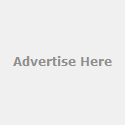Recycle
Bin adalah tempat penyimpanan sementara file-file dan folder-folder
yang telah kita hapus sebelumnya. Kadang-kadang karena ketidaksengajaan
dalam menghapusnya, kita masih membutuhkan file/folder tersebut. Dengan
me-restore file/folder tersebut, kita akan mendapatkan file/folder
tersebut seperti sedia kala.
Untuk
menghindari hal-hal yang tidak diinginkan, kita dapat menyembunyikan
icon Recycle Bin dari desktop dan juga dari Windows Explorer. Dengan
demikian orang lain tidak dapat dengan mudah mengotak-atik isi Recycle
Bin yang siapa tahu di belakang hari masih kita butuhkan.
Untuk menghilangkan atau menyembunyikan icon Recycle Bin, ikuti langkah-langkahnya bersama Tips dan Trik Komputer berikut ini.
Pertama, jalankan group policy editor (gpedit).
Kedua, setelah terbuka jendela Group Policy Editor, kemudian klik User Configuration\Administrative Templates\Desktop.
Ketiga,
pindah ke panel sebelah kanan, kemudian klik double pada “Remove
Recycle Bin icon from desktop”, sehingga akan muncul jendela “Remove
Recycle Bin icon from desktop”, seperti gambar di bawah ini.
Keempat, pada opsi yang ada, pilih “enabled”
Kelima, kemudian lanjutkan dengan mengklik buton OK dan tutup gpedit.
Keenam,
untuk melihat efeknya, lakukan log off terlebih dahulu kemudian log on
lagi dan pastikan icon Recycle Bin telah hilang dari desktop kita.